Як віддзеркалити свій Android на Windows 10 за допомогою програми Connect

Якщо вам потрібно відобразити дзеркало вашого Android на ПК з ОС Windows 10 з оновленням річниці або вище, це можна зробити за допомогою програми Connect.
Існує кілька способів віддати ваш Androidекран на великому екрані через Chromecast від Google або інші пристрої, встановлені на екрані, наприклад Roku. Але що робити, якщо ви стикаєтеся з ситуацією, коли вам потрібно відобразити дзеркало Android на ПК з ОС Windows 10? Якщо у вас ОС Windows 10 Anniversary Update edition або новіша версія, ви можете це зробити за допомогою вбудованого додатку Connect.
Про це слід згадати кілька речейперш ніж ми почнемо. Обидва пристрої потрібно буде підключити до однієї мережі. І хоча додаток Connect включено в Windows 10, ваші результати будуть відрізнятися залежно від вашого мобільного пристрою та версії Android, на якій він працює. Функція Connect використовує стандарт Miracast.
Отже, для цієї статті я використовую HTC One M8, який постачається разом із HTC Connect. Він підтримує Miracast, а також ряд інших стандартів потокових медіа, таких як DLNA та Bluetooth.
Дзеркало Android для Windows 10
- Натисніть клавішу Windows і тип: підключити і виберіть надійний результат додатка Windows Store зверху.
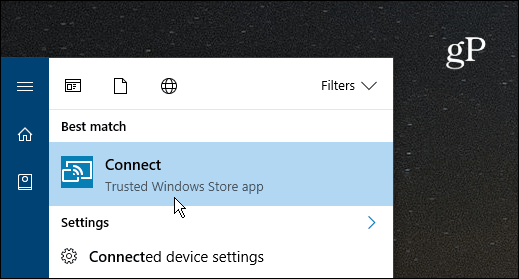
- На телефоні Android проведіть двома пальцями внизу верхній частині екрана та виберіть значок Cast та виберіть свій ПК. Зауважте, що тут вона буде відрізнятися між пристроями. На деяких телефонах це буде кнопка з написом "Cast". Інші можуть сказати "Дзеркальне відображення екрана" або в моєму випадку - HTC Connect. Якщо ви не бачите опцію відтворення чи дзеркального відображення, вам, мабуть, потрібно відредагувати меню швидких налаштувань і переставити піктограми.
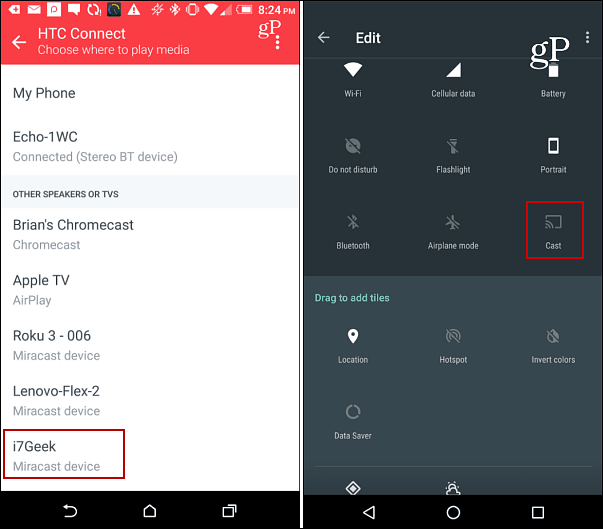
- У вікні програми "Підключення" ви побачите сповіщення про з'єднання на своєму смартфоні та на ПК з Windows 10.
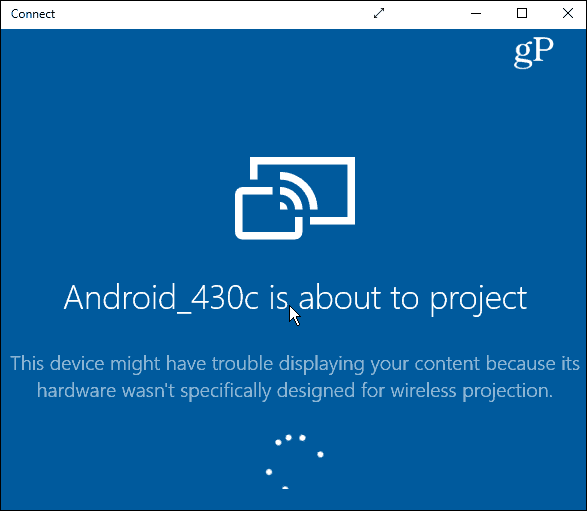
- Після того, як з'єднання встановлено (воно повинно бути)лише кілька секунд) тепер ви побачите ваш екран Android, який відображатиметься у програмі підключення. Ви можете утримувати його у вікні, показаному нижче, або підірвати, вибравши значок стрілки на заголовку.
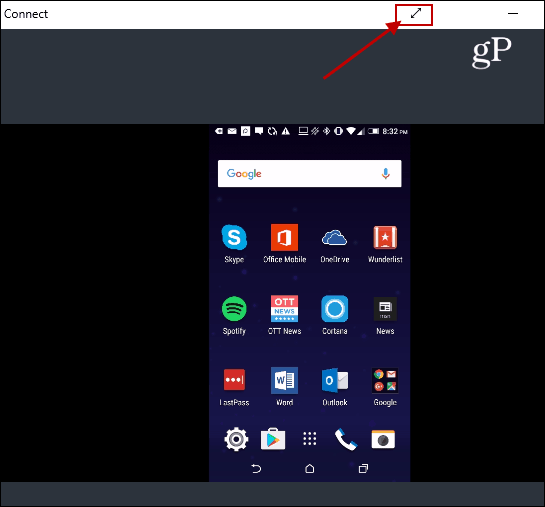
Варто зазначити, що він відображатиме ваш екран Android у портретному режимі та пейзажі, якщо ви запускаєте програму, яка підтримує таку програму, як Netflix, яку ви можете побачити у прикладі нижче.
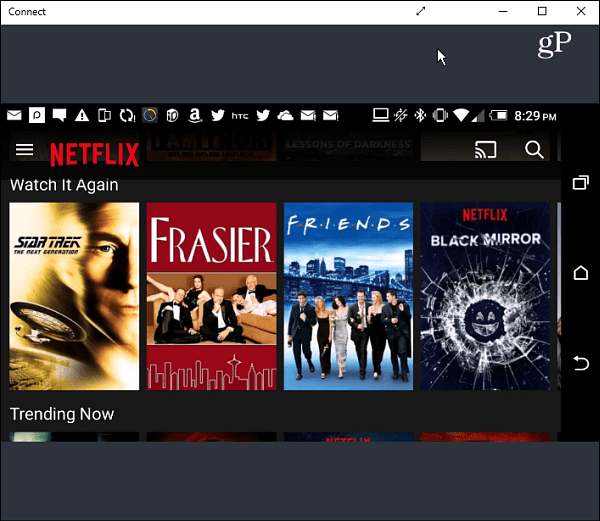
Хоча ви, мабуть, не будете використовувати цей метод в ціломубагато. Це стане в нагоді, якщо у вас на Android-телефоні є щось, що ви хочете відобразити в Windows 10 під час ділової презентації.
Як щодо тебе? Вам потрібно було скористатися цією функцією чи знайшли для неї гарне використання? Залиште коментар нижче та розкажіть про це.










Залишити коментар